Cómo solucionar problemas de activación de Windows Server 2022 desde MS-DOS (SConfig)
¿Te has encontrado con problemas de activación en tu Windows Server 2022? No te preocupes, aquí tienes una guía paso a paso para solucionarlos utilizando el entorno MS-DOS, específicamente con SConfig.
Introducción
Activar Windows Server 2022 es crucial para acceder a todas sus características y actualizaciones de seguridad. Sin embargo, a veces, puedes enfrentar problemas durante la activación. Esta guía te ayudará a resolver estos inconvenientes utilizando el entorno MS-DOS y la herramienta SConfig.
¿Qué es SConfig?
SConfig, o Server Configuration, es una herramienta de línea de comandos que facilita la configuración de varias opciones del servidor, incluyendo la activación de Windows Server. Es una herramienta poderosa y fácil de usar que se ejecuta en el entorno MS-DOS.
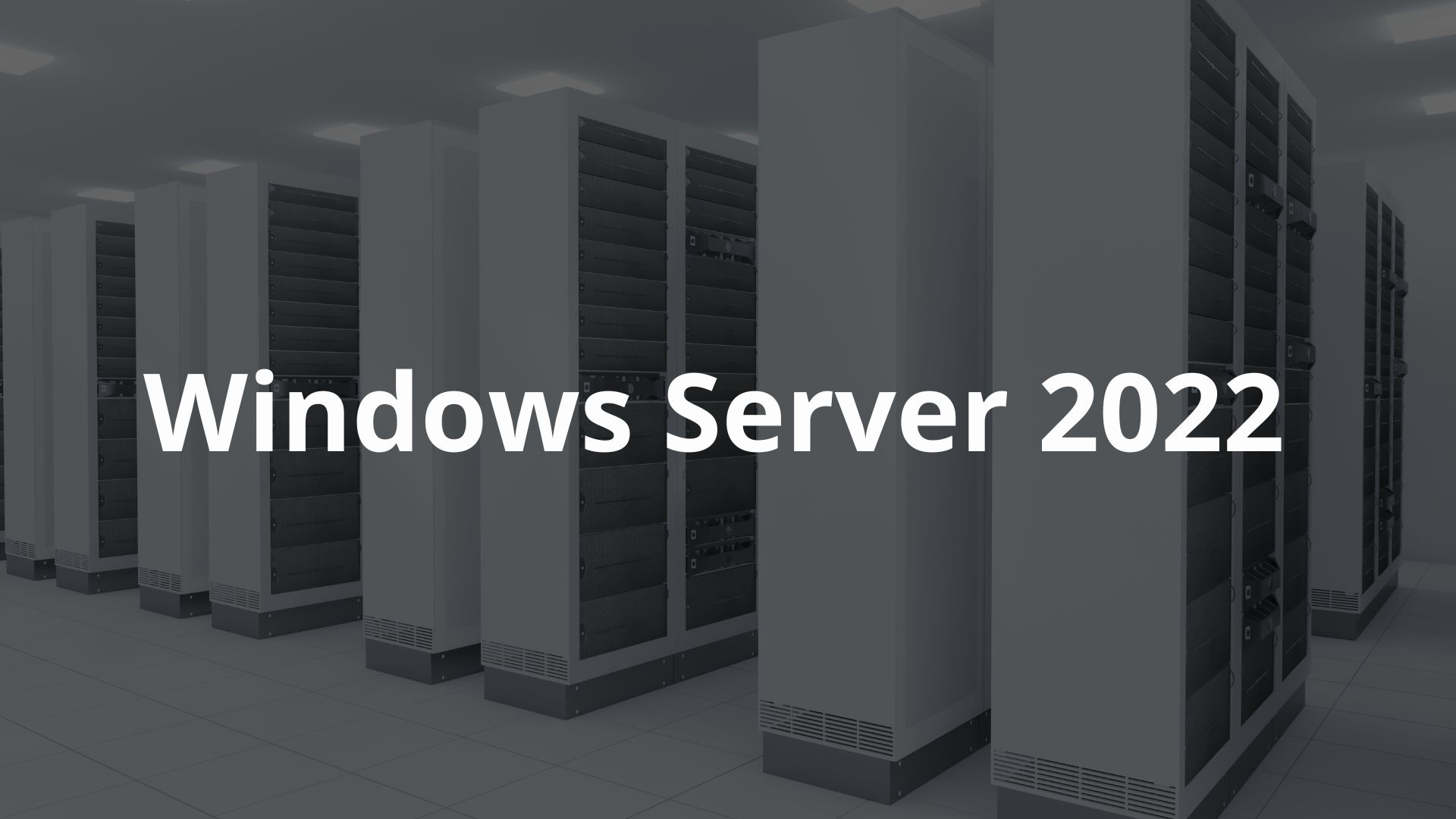
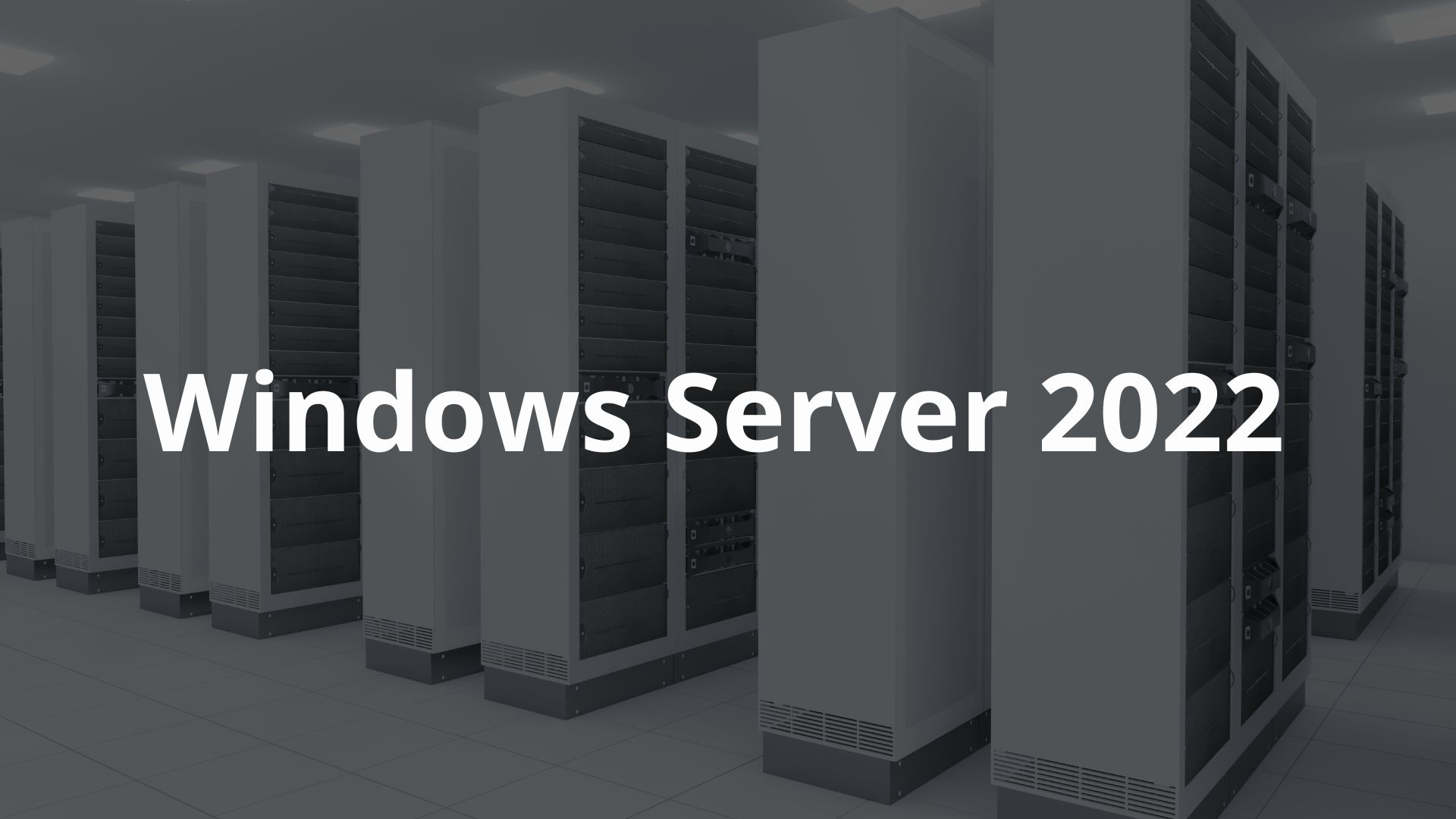
Paso a Paso para Solucionar Problemas de Activación
1. Accede al Entorno MS-DOS
Primero, necesitas acceder al entorno MS-DOS. Puedes hacerlo de las siguientes maneras:
Presiona Ctrl + Alt + Del y selecciona "Abrir el Administrador de tareas".
Haz clic en "Archivo" y selecciona "Ejecutar nueva tarea".
Escribe cmd y marca la casilla "Crear esta tarea con privilegios administrativos".
2. Inicia SConfig
Una vez que estés en el símbolo del sistema, escribe SConfig y presiona Enter. Esto abrirá la herramienta de configuración del servidor.
3. Selecciona la Opción de Activación
En el menú de SConfig, selecciona la opción 3 "Activar Windows". Esto te llevará a las opciones de activación.
4. Introduce la Clave de Producto
Selecciona la opción para introducir la clave de producto (Product Key). Ingresa tu clave de producto de Windows Server 2022. Asegúrate de que sea una clave válida y compatible con tu versión del servidor.
5. Conéctate a Internet
Para activar Windows, necesitas estar conectado a Internet. Si tu servidor no está conectado, selecciona la opción 1 en SConfig para "Configurar red". Sigue las instrucciones para conectarte a una red.
6. Completa la Activación
Después de ingresar la clave y confirmar que estás conectado a Internet, selecciona la opción para completar la activación. SConfig se encargará del resto y te notificará una vez que la activación se haya completado.


Solución de Problemas Comunes
A veces, puedes encontrar problemas durante el proceso de activación. Aquí hay algunas soluciones rápidas:
Error de Conexión
Si recibes un error indicando que no puedes conectarte al servidor de activación, asegúrate de que tu servidor esté correctamente conectado a Internet. Puedes probar la conexión a través de comandos como ping en el símbolo del sistema.
Clave de Producto Inválida
Verifica que la clave de producto que has introducido sea correcta y que corresponda a tu versión de Windows Server 2022. Una clave incorrecta puede causar fallos en la activación.
Errores de Licenciamiento
En algunos casos, los errores de licenciamiento pueden requerir contactar al soporte técnico de Microsoft para resolver problemas específicos de activación.
Conclusión
Solucionar problemas de activación de Windows Server 2022 desde el entorno MS-DOS utilizando SConfig es un proceso directo si sigues los pasos adecuados. Recuerda que la activación es esencial para el correcto funcionamiento y seguridad de tu servidor.
Preguntas Frecuentes
¿Qué hago si SConfig no se abre?
Asegúrate de estar ejecutando el símbolo del sistema como administrador.
¿Puedo usar SConfig para otras configuraciones?
Sí, SConfig permite configurar varias opciones del servidor, como red, fecha y hora, y más.
¿Qué hago si sigo teniendo problemas de activación?
Contacta al soporte técnico de Microsoft para obtener ayuda especializada.





